
книги / Основы работы в NX. Введение в твердотельное моделирование
.pdf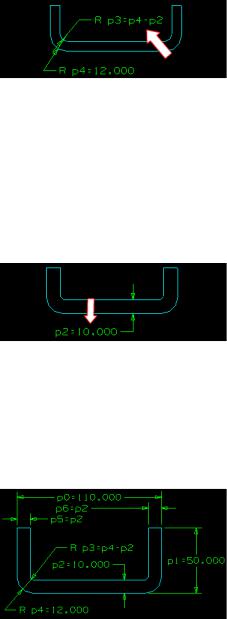
40. Изменить размер внутреннего радиуса p3 на p4-p2.
Другой способ сделать так, чтобы толщина в местах скруглений была равна толщине стенок и толщине пола, – использовать ограничение Концентричность, которое заставит совпадать центры окружностей с большим и меньшим радиусом (при этом размер одного из радиусов можно будет удалить).
Теперь эскиз полностью отвечает необходимым требованиям. Чтобы убедиться в этом, можно изменить какой-либо размер.
41. Изменить размер пола p2 на 10. Толщина стенок также изменится.
Конечно, если сделать размер p2 слишком большим, без соответствующего увеличения размера p4, то внутренний радиус будет иметь недопустимое для размера значение. Такой ошибки можно избежать, если использовать условные выражения.
42. Изменитьдлинувсейдеталиp0 на110, авысотуp1 – на50. Поскольку левый верхний угол эскиза фиксирован, он оста-
нется на месте, а вся деталь «уйдет» вправо и вниз.
171
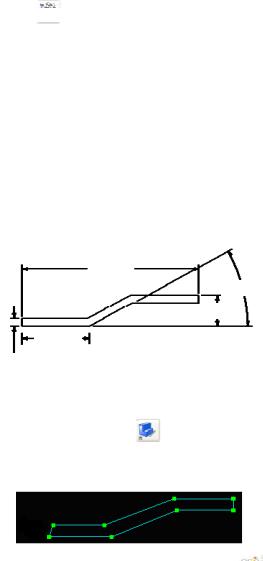
При желании можете поэкспериментировать с другими значениями размеров.
43.Выбрать  Закончить эскиз.
Закончить эскиз.
44.Закрыть файл детали.
Урок 2.12. Ограничение наклонных линий
Создадим эскиз детали со следующими требованиями:
Должны быть определены длина, высота и угол наклона
линий.
Длина левой части детали должна быть равна 1/3 от длины всей детали.
Толщина детали должна быть одинаковой.
Length
Angle
Height
Length/3
Thickness
Шаги
1. Открыть в папке Parts файл constr_2.
2. Выбрать Начало и раздел Моделирование.
3.Дважды нажать на любой линии эскиза для его редактирования.
4.На панели Эскиз деактивировать кнопку  Отложить вычисления или деактивировать иконку в меню Инструменты
Отложить вычисления или деактивировать иконку в меню Инструменты
Обновить Задержка расчета эскиза.
172
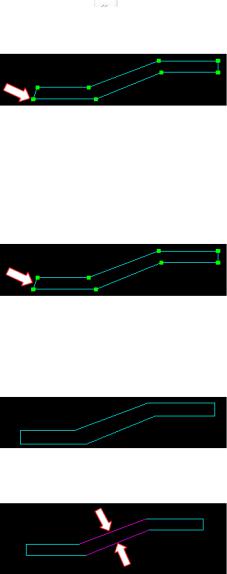
Для того чтобы накладываемые ограничения не вызывали больших смещений линий эскиза (что ведет к неудобству при работе), можно сделать некоторую область эскиза фиксированной.
5.Активировать кнопку  Ограничения.
Ограничения.
6.Выбрать конец наклонной линии.
7.Нажать  Фиксированный.
Фиксированный.
В выбранной точке исчезнут стрелки степеней свободы. Прежде чем задавать размеры, наложим два геометрических
ограничения. Для левой наклонной линии зададим ограничение вертикальности.
8. Выбрать показанную линию.
Если вы случайно выбрали не линию, а точку, то снимите с точки сделанное выделение. Для этого, удерживая клавишу shift, еще раз нажмите на точку.
9. Нажать  Вертикально.
Вертикально.
Далее наложим на наклонные линии ограничение параллельности.
10. Выбрать показанные линии.
173
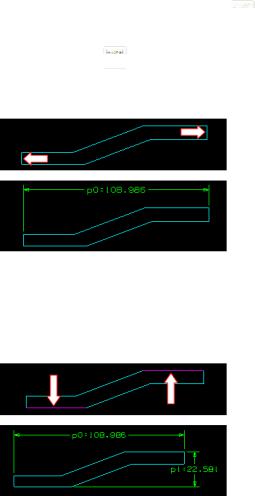
11. Нажать  Параллельно.
Параллельно.
Теперь можно создать размерные ограничения. Вначале зададим размер для ограничения длины и высоты детали, а также угол наклона линий.
12.На панели Ограничения нажать кнопку  Не показывать ограничения (для временного упрощения вида эскиза).
Не показывать ограничения (для временного упрощения вида эскиза).
13.Активировать кнопку  Контекстный размер.
Контекстный размер.
14.Выбрать две вертикальные линии и поставить размер
длины.
Если возникают трудности с выбором малых линий, выберите в меню Настройки Выбор и установите параметр Радиус выбора в разделе Курсор равным Малый.
15. Выбрать показанные на рисунке ниже горизонтальные линии и поставить размер высоты.
Теперь зададим угол наклона. Помните, что, создавая угловой размер, линии нужно выбирать против часовой стрелки по отношению к концу линии, у которого проставляется размер.
174
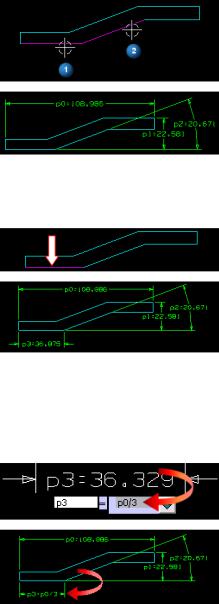
16. Выбрать показанные на рисунке ниже линии и поставить размер.
Ограничим левую нижнюю горизонтальную линию.
17. Выбрать показанную на рисунке ниже линию и поставить размер.
Поскольку по требованиям задачи данный размер должен быть равен 1/3 от всей длины, следует изменить его соответствующим образом.
18. Выбрать данный размер, в правой части динамического поля ввести p0/3 (p0 – размер всей длины детали) и нажать Enter.
175
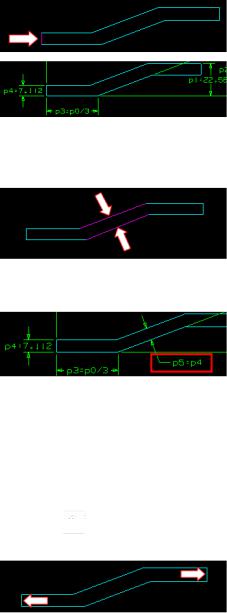
Также толщина всей детали должна быть одинаковой.
19. Выбратьлевуювертикальнуюлинию ипоставитьразмер.
Если текст размеров перекрывает друг друга, то передвиньте надпись размера, выделив его и удерживая МВ1.
20.Выбрать обе наклонные линии и поставить размер.
21.Выбрать данный размер, в правой части динамического поля ввести p4 и нажать Enter.
На данном этапе некоторые линии отображаются как полностью ограниченные, а некоторые линии пока еще ограничены не полностью.
Далее зададим толщину правой части детали. Это можно сделать с помощью размерного ограничения, как в предыдущем пункте, а можно сделать с помощью геометрического ограничения Равная длина. Используем второй вариант.
22.Нажать кнопку  Ограничения.
Ограничения.
23.Выбрать две вертикальные линии.
176
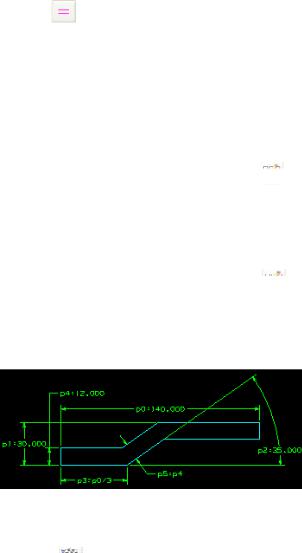
24. Нажать |
Равная длина. |
Все стрелки |
степеней свободы исчезли, линии приняли цвет |
полностью определенных (красный), а в панели состояния появилась надпись, что эскиз полностью определен.
Далее внесем некоторые изменения в созданные размеры. Если размеры менять по одному, то одни линии могут сильно растягиваться относительно других, поэтому удобно использовать задержку вычислений.
25.На панели Эскиз активировать кнопку  Отложить вычисления или активировать иконку в меню Инструменты
Отложить вычисления или активировать иконку в меню Инструменты
Обновить Задержка расчета эскиза.
26.Изменить размеры на следующие значения: p0=140, p1=30, p2=35, p4=12.
27.На панели Эскиз деактивировать кнопку  Отложить вычисления.
Отложить вычисления.
После отмены задержки вычислений все размеры обновились одновременно.
Теперь эскиз соответствует всем предъявленным к нему требованиям.
28.Выбрать  Закончить эскиз.
Закончить эскиз.
29.Закрыть файл детали.
177

Урок 2.13. Ограничение относительно осевой линии
Создадим эскиз детали со следующими требованиями:
оба скругления должны иметь равный радиус;
длины L1 и L2 должны быть равны между собой;
все размеры должны быть заданы относительно осевой линии детали;
фаски должны быть равны между собой и иметь одинаковый угол наклона;
длина детали должна быть равна длине осевой линии.
L1 |
|
L2 |
C
L
Шаги
1. Открыть в папке Parts файл constr_3.
2. Выбрать Начало и раздел Моделирование.
3.Дважды нажать на любой линии эскиза для его редактирования.
Посмотрим, какие ограничения имеются на эскизе.
4.На панели Ограничения нажать кнопку  Показать все ограничения.
Показать все ограничения.
178
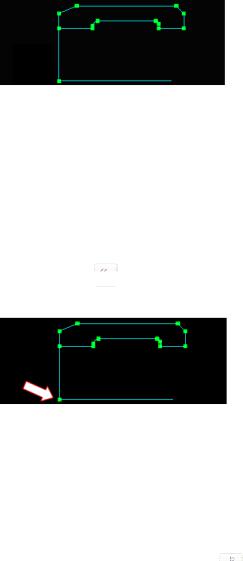
Ранее данный эскиз был создан следующим образом: вначале были построены кривые, создан эскиз, затем существующие кривые были добавлены к эскизу. При таком способе создания эскиза на линии накладывается только ограничение
Совпадающие.
Если некоторые ограничения не отображаются, то выберите в меню Настройки Эскиз и в разделе Настройки сессии снимите галочку сопции Динамическоеотображениеограничений.
Наложим нанижний левыйуголограничение(это начало РСК).
5.Активировать кнопку  Ограничения.
Ограничения.
6.Выбрать нижний левый угол.
7.Нажать  Фиксированный.
Фиксированный.
В выбранной точке исчезнут стрелки степеней свободы. Для наложения отсутствующих геометрических ограничений
(Горизонтальный, Вертикальный, Касательно) используем Авто создание ограничений. Если линии эскиза добавлялись активи-
зированной кнопкой Создавать наследованные ограничения,
то на эскизе могут иметься все необходимые ограничения.
8. На панели Ограничения нажать кнопку  Авто огра-
Авто огра-
ничения.
В диалоговом окне Авто создание ограничений отображаются все типы геометрических ограничений, которые могут накладываться автоматически при создании линий эскиза.
179
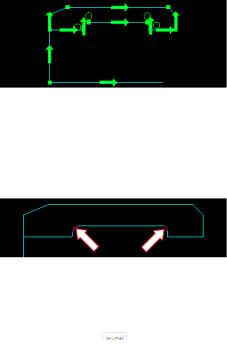
Внизу диалогового окна (в разделе Настройки) задается допуск, который определяет, будет ли проставляться ограничение. Например, в поле Угловой допуск стоит 3 град, если линия имеет угол наклона относительно горизонтали меньше этого значения, то на линию может быть автоматически наложено ограниче-
ние Горизонтальный.
9.Нажать кнопку Очистить для удаления всех настроек.
10.Включить ограничения Горизонтальный, Вертикальный и Касательно.
11.Выделить все линии прямоугольником.
В NX4 и более поздних версиях автоматические ограничения накладываются только на выбранные линии, поэтому кнопки OК
иПрименить не доступны, пока не выбрана хотя бы одна линия.
12.Нажать ОК.
Видно, что на линиях появились ограничения Горизонтальный и Вертикальный, а дуги на обоих концах касательны к прямым линиям.
Теперь наложим на дуги ограничение равных радиусов.
13.Выбрать показанные дуги.
14.Нажать  Равный радиус.
Равный радиус.
Далее для одной из дуг зададим размер (пока без интересующего нас значения).
15.Активировать кнопку  Контекстный размер.
Контекстный размер.
16.Выбрать показанную ниже дугу и поставить размер.
180
